Descubre en este tutorial cómo ocultar la opción de activar (o desactivar) las actualizaciones automáticas de temas en WordPress mediante código.
WordPress 5.5 introdujo bastantes funcionalidades nuevas, entre ellas, la opción de indicar que se actualicen automáticamente los temas, tanto para los temas «padre» como los temas hijo:
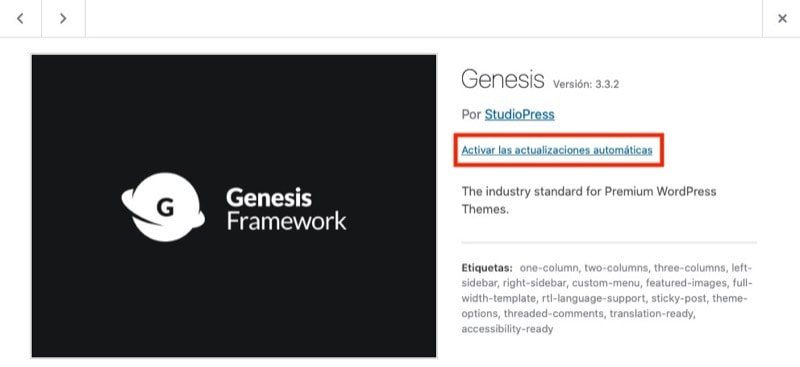
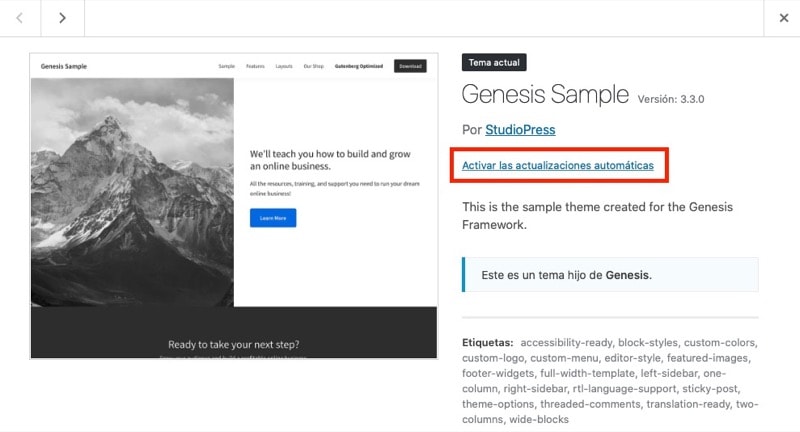
Esta funcionalidad está muy bien para el tema padre aunque no tanto para el tema hijo.
En cualquier caso, si estás gestionando sitios de clientes es posible que quieras ocultar ambas opciones de su vista para evitar posibles disgustos.
Por suerte, hay un filtro de WordPress que te permite modificar esto. Aquí tienes cómo:
Snippet para ocultar la opción de actualizar automáticamente temas en WordPress
Añade el siguiente fragmento a tu plugin de funcionalidades:
Para ver este código y los otros 2045 snippets de esta web,
identifícate o suscríbete aquí.
Con primer fragmento consigues que no se muestre la opción a ningún usuario.
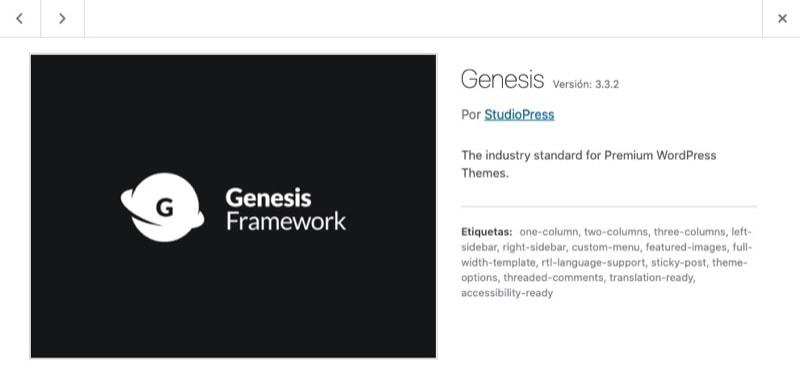
En el segundo, en cambio, colocas un condicional para que esta restricción no afecte a tu usuario y, de esta manera, tú sí puedas ver la opción de activar o desactivar las actualizaciones automáticas de los temas.
En el bloque de código, tu usuario está identificado por ID=1.
¿No es ese tu ID? ¡Sustitúyelo!
Si no sabes cómo obtener el ID puedes echar un ojo al tutorial sobre cómo mostrar el ID de usuario en el admin de WordPress.
Recuerda que esto no impide que las actualizaciones se hagan automáticamente (si están activadas), sino que simplemente oculta la opción de modificarlo desde la página de temas.
Conclusiones
¿Quieres ocultar la opción de modificar el comportamiento de las actualizaciones de temas en WordPress? Ahora ya sabes cómo hacerlo con un sencillo snippet de código.
De hecho, puedes ocultarlo para todos los usuarios o dejarlo visible solo para ti, si así lo deseas. Una buena práctica si quieres evitar sustos relacionados con los clientes. 😉
Si tienes alguna duda te leo en los comentarios. Y si quieres dejarme una sugerencia para futuros tutoriales, envíamela a través del formulario de contacto.
Todo ventajas de ser suscriptor. 😉
